Situatie
Problemele legate de drivere sunt destul de frecvente în Windows 10. Uneori, o nouă actualizare a unui driver nu se potrivește cu versiunea de Windows 10 pe care o executați. Din fericire, problema poate fi rezolvată prin anularea driverului. Această funcție este disponibilă în cadrul setărilor din Device Manager. Utilizând funcția “Roll Back driver” puteți inversa o actualizare a unui driver la versiunea sa anterioară.
Puteți utiliza opțiunea de anulare a driverului în Windows 10 înainte de a dezinstala driverul cu probleme. În special, dacă versiunea anterioară a driverului funcționează bine, atunci nu este nevoie să îl dezinstalați din PC.
Solutie
Apăsați butoanele Win + R de pe tastatură pentru a deschide comanda Run. Introduceti devmgmt.msc in campul liber și apăsați butonul Enter.
În fereastra Device Manager, selectați driverul pentru care doriți să anulați actualizarea driverului. Faceți click dreapta pe driverul preferat și selectați opțiunea “Properties” (Proprietăți).
Se va deschide fereastra “Properties” (Proprietăți). Selectați fila “Driver” și veți vedea opțiunea “Roll Back Driver”.
După ce apăsați opțiunea “Roll Back Driver”, veți fi întrebat de ce doriți să faceți acest lucru. Puteți fie să selectați răspunsul la această întrebare din lista de opțiuni, fie să îl introduceți manual. Apăsați butonul “Yes” (Da) și sunteți gata pentru revenirea driverului.
De remarcat este că pentru unii utilizatori opțiunea “Roll Back Driver” din cadrul setării Device Manager este inactiva ( buton culoare închisă la culoare). Acest lucru înseamnă că nu veți putea să reveniți la versiunea anterioară a unui driver în Windows 10 deoarece sistemul de operare instalat pe PC-ul dvs. nu are versiunea anterioară a fișierelor driverului.

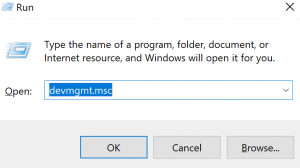
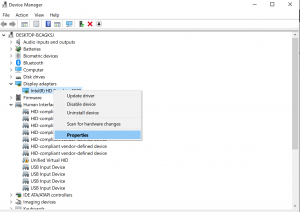
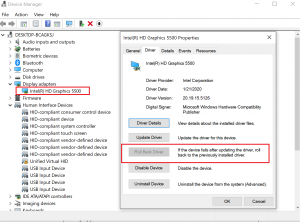
Leave A Comment?